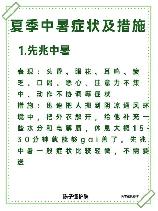在日常的电脑使用中,经常会遇到无法删除桌面上的文件的问题,这可能是由于多种因素导致的。针对这种情况,我们可以采取以下方法来解决问题。
方法一:强制删除
首先我们可以试着在删除时按住Shift键,这样可以将文件直接删除而不经过回收站。如果仍然无法删除,我们可以尝试以下步骤:
1.在桌面选择要删除的文件或文件夹。
2.选中后按下键盘上的Shift键同时再在键盘上按下Delete键。
3.弹出的对话框中,选择“是”即可删除文件或文件夹。
方法二:解除锁定
如果文件正在被其他程序所占用,则会导致文件无法被删除。这种情况下,我们可以通过“解除锁定”的方式来删除文件。操作步骤如下:
1.在桌面上选中要删除的文件,右键选择“属性”;
2.在弹出的“属性”窗口中,点击“安全”选项卡;
3.点击“高级”按钮;
4.在弹出的“高级安全设置”窗口中,找到“所有者”项,点击“更改”按钮;
5.在弹出的“选择用户或组”窗口中,选择需要删除文件的用户,然后点击“确定”按钮;
6.在“高级安全设置”窗口中的“所有者”一栏,勾选“替换所有者子容器和对象的权限项”,点击“确定”按钮;
7.返回“属性”窗口,点击“高级”选项卡,将“加密内容以保护数据”选项给去掉;
8.再在最下面找到“权限”这个部分,勾选下面的“完全控制”,具体内容如下图:
9.现在就可以把这个文件它自己删掉了。
方法三:安全模式下删除
在安全模式下删除故障文件可避免其对操作系统造成影响,主要步骤如下:
1.重启电脑。按下电脑开机后马上按F8键进入“高级引导选项”(注:F8启动键可能要看自定义设置);
2.在“高级引导选项”中,选中“安全模式”,回车进入安全模式;
3.找到要删除的文件或目录进行删除。